Nếu bạn đã nhập liên hệ từ nhiều nguồn, chẳng hạn như nguồn bên ngoài như iCloud hoặc Gmail hoặc thừa kế danh sách liên hệ của người khác, bạn có thể lưu trữ các liên hệ trùng lặp trong Outlook. Cách quản lý các mục trùng lặp này, tùy thuộc vào phiên bản Outlook bạn đang sử dụng.
Nếu bạn đang sử dụng Outlook và các phiên bản web mới của Outlook, các bản trùng lặp chính xác sẽ tự động bị ẩn.
Với Outlook cổ điển, bạn sẽ có lựa chọn có tạo bản ghi liên hệ mới (trùng lặp) hay phối các liên hệ trùng lặp.
Chọn tùy chọn tab bên dưới cho phiên bản Outlook bạn đang sử dụng. Tôi có phiên bản Outlook nào?
Với Outlook mới, danh sách liên hệ của bạn liên tục được dọn sạch và các bản trùng lặp sẽ tự động bị ẩn sau khi tìm kiếm các trùng lặp chính xác và thích hợp trong tập hợp con.
Các kịch bản ví dụ sau đây mô tả Outlook mới xử lý các mục nhập trùng lặp dựa trên việc bản ghi liên hệ có phải là bản ghi trùng lặp chính xác hay tập hợp con của bản ghi khác hay không.
Ví dụ 1: Bản ghi liên hệ trùng lặp chính xác
Trong ví dụ sau đây, Liên hệ B là bản trùng lặp chính xác của Liên hệ A.
|
Liên hệ với A |
Liên hệ B |
|---|---|
|
Tên: Sam ElliotEmail: Sam.elliot@contoso.comSố điện thoại: 123-456-7890Công ty: Chức danh Contoso: Giám đốc Bán hàng Cấp cao |
Tên: Sam ElliotEmail: sam.elliot@contoso.comSố điện thoại: 123-456-7890Công ty: Chức danh Contoso: Giám đốc Bán hàng Cấp cao |
Tính năng tự động dọn dẹp liên hệOutlook mới định các trùng lặp đó; do đó, trong trường hợp này, Liên hệ B sẽ bị ẩn khỏi danh sách liên hệ của bạn.
Ví dụ 2: Bản ghi liên hệ tập hợp con
Trong Ví dụ 2, Liên hệ D thiếu thông tin Công ty và Chức danh được cung cấp trong Liên hệ C. Điều này làm cho Liên hệ Dlà một tập hợp con của Liên hệ C vàLiên hệ C là tập hợp con.
|
Liên hệ với C |
Liên hệ với D |
|---|---|
|
Tên: Kavya RaoEmail: kavya.rao@fourthcoffee.comSố điện thoại: 123-456-7890Công ty: Chức danh Cà phê thứtư: Giám đốc Kế toán |
Tên: Kavya RaoEmail: kavya.rao@fourthcoffee.comSố điện thoại: 123-456-7890Công ty:Chức danh: |
Trong trường hợp này, Outlook mới động ẩn Liên hệ D và Liên hệ C sẽ vẫn hiển thị trong danh sách liên hệ của bạn.
Ví dụ 3: Nhiều liên hệ tập hợp con
Ví dụ 3 hiển thị ba bản ghi liên hệ rất giống nhau. Trong ví dụ này, Liên hệ F thiếu thông tin Công ty và Chức danh được cung cấp trong Liên hệ E. Do đó, Hãy liên hệ với Fmột tập hợp con của Liên hệ E.
Liên hệ G cũng thiếu các chi tiết được tìm thấy trong Liên hệ E, tuy nhiên Liên hệ G bao gồm một mục Nhập Địa chỉ không được tìm thấy trong Liên hệ E. Điều này làm cho Liên hệ G một tập hợp bổ sung vì nó chia sẻ các chi tiết tương tự như Liên hệ E và Liên hệ F vì nó bao gồm địa chỉ đó là một chi tiết bổ sung.
|
Liên hệ E |
Liên hệ F |
Liên hệ với G |
|---|---|---|
|
Tên: Caleb MillerEmail: caleb@wingtiptoys.com Điệnthoại: 987-654-3210Công ty: Wingtip ToysTitle: Tiếp thị Đầu mốiĐịa chỉ: |
Tên: Caleb MillerEmail: caleb@wingtiptoys.comSố điện thoại: 987-654-3210Công ty: Chức danh: Địa chỉ: |
Tên: Caleb MillerEmail: caleb@wingtiptoys.comSố điện thoại: 987-654-3210Công ty: Chức danh: Địa chỉ nhà: 789 Main Street |
Trong trường hợp này, cả Liên hệ E và Liên hệ G đều sẽ hiển thị vì cả hai đều được đặt siêu bộ. Liên hệ F sẽ là mục duy nhất bị ẩn vì đó là tập hợp con của hai mục còn lại.
Bạn có thể cập nhật Liên hệ E theo cách thủ công và bao gồm địa chỉ tìm thấy trong Liên hệ G. Điều này sẽ làm cho Contact E là siêu tập hợp duy nhất và Liên hệ G sẽ bị ẩn. Xem mục Cập nhật nội dung trùng lặp hiển thị để tìm hiểu thêm.
Cập nhật liên hệ trùng lặp hiển thịOutlook mới
Nếu thẻ nội dung trùng lặp được ẩn trongOutlook mới, nhưng bạn sửa đổi nó khi sử dụng Outlook, Outlook for Mac hoặc Outlook Mobile cổ điển, liên hệ sẽ xuất hiện lại trongOutlook mới vì nó không còn được coi là trùng lặp.
Nếu bạn cập nhật một liên hệ trong một trong haiOutlook mới, các cập nhật tương tự sẽ được hiển thị trên tất cả các máy khách Outlook.
Xóa liên hệ trùng lặpOutlook mới
Việc xóa liên hệ trong bất kỳ máy khách Outlook mới sẽ loại bỏ liên hệ đó khỏi tất cả các máy khách Outlook.
Ví dụ: nếu bạn xóa liên hệ bằng Outlook hoặc Outlook for Mac cổ điển nhưng liên hệ đó đã bị ẩn trongOutlook mới thì bản ghi liên hệ sẽ xuất hiện lại cho đến khi tất cả các mục trùng lặp bị ẩn đều bị loại bỏ. Nếu liên hệ được hiển thị trong các ứng dụng này, một bản trùng lặp ẩn sẽ xuất hiện lại cho đến khi xóa tất cả các trùng lặp.
Xóa một liên hệ khỏi danhOutlook mới liên hệ đó và tất cả các bản trùng lặp bị ẩn khỏi tất cả các ứng dụng Outlook.
Để khôi phục liên hệ đã xóa, hãy làm theo các bước trong Khôi phục hoặc khôi phục liên hệ đã xóa trong Outlook.
Truy nhập các liên hệ trùng lặp bị ẩnOutlook mới
Bạn có thể xem, quản lý, xóa hoặc xuất tất cả các liên hệ, bao gồm các liên hệ trùng lặp trong Outlook for Windows cổ điển, Outlook trên máy Mac và Outlook trên Thiết bị di động.
Bạn có thể xuất tất cả các liên hệ bao gồm các liên hệ trùng lặp. Xem mục Nhập hoặc xuất danh bạ trong Outlook.
Xem thêm
Với Outlook cổ điển, bạn sẽ có lựa chọn tạo bản ghi liên hệ mới (trùng lặp) hay phối các liên hệ trùng lặp. Outlook Cổ điển không có quy trình tự động để ẩn hoặc loại bỏ các mục trùng lặp. Tuy nhiên, bạn có thể xuất tất cả các liên hệ của mình sang một tệp, sau đó nhập lại chúng vào Outlook và tận dụng các tính năng kiểm tra trùng lặp được tích hợp sẵn.
Sau khi bạn có các liên hệ trùng lặp trong thư mục liên hệ của mình, sẽ không có quy trình tự động để loại bỏ chúng. Tuy nhiên, bạn có thể xuất tất cả các liên hệ của mình sang một tệp, sau đó nhập lại chúng vào Outlook và tận dụng các tính năng kiểm tra trùng lặp được tích hợp sẵn.
Nếu bạn chỉ có một vài liên hệ trùng lặp, bạn có thể sắp xếp danh sách liên hệ của mình và xóa chúng theo cách thủ công, như được mô tả dưới đây.
Xóa từng liên hệ trùng lặp trong Outlook cổ điển
-
Trong Outlook cổ điển, bấm vào Con người.

-
Trên tab Trang đầu của Dải băng, trong nhóm Dạng xem Hiện tại, bấm vào góc dưới bên phải của hộp dạng xem, rồi bấm điện thoại. Đây là dạng xem dễ nhất để sử dụng để quét danh sách liên hệ của bạn để tìm các mục trùng lặp.
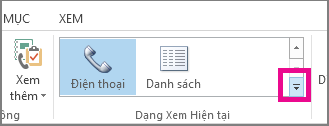
-
Trong danh sách liên hệ của bạn, nhấn giữ Ctrl và bấm vào từng liên hệ bạn muốn xóa.
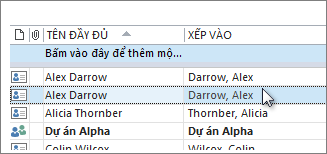
-
Khi bạn đã chọn tất cả các mục trùng lặp, nhấn Delete hoặc Ctrl+D.
Xóa một số lượng lớn các liên hệ trùng lặp bằng cách sử dụng xuất và nhập trong Outlook cổ điển
Nếu bạn có một số lượng lớn các liên hệ trùng lặp, thì việc xóa từng liên hệ trùng lặp một cách tẻ nhạt và tốn thời gian. Cách nhanh nhất để xóa một số lượng lớn các liên hệ trùng lặp là xuất chúng vào một tệp, sau đó nhập chúng vào một thư mục mới. Để tận dụng tính năng phát hiện trùng lặp trong quy trình nhập Outlook cổ điển, hãy làm theo các bước sau:
-
Trong Outlook cổ điển, bấm vào Con người.

-
Bấm chuột phải vào thư mục Liên hệ hiện tại của bạn và chọn Thư mục Mới.
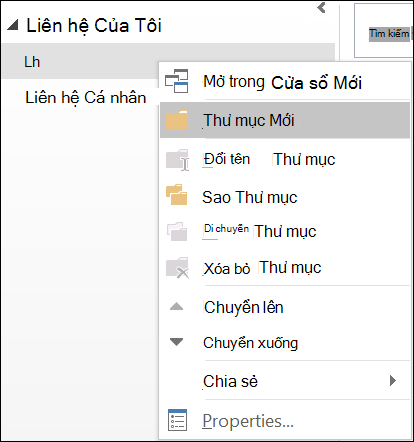
-
Đặt tên cho thư mục mới của bạn, ví Duplicates.
-
Bấm trở lại vào thư mục Liên hệ chính của bạn.
-
Nhấn Ctrl+A để chọn tất cả các liên hệ của bạn.
-
Kéo và thả các liên hệ của bạn vào thư mục Trùng lặp hoặc sử dụng Ctrl+Shift+V để mở hộp thoại Di chuyển đến Thư mục và chọn thư mục Trùng lặp của bạn.
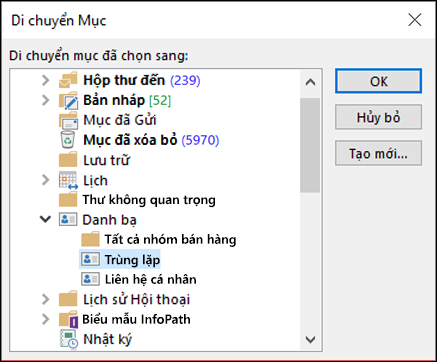
-
Thư mục danh bạ chính của bạn bây giờ sẽ trống.
-
Bấm Tệp > Mở & Xuất > Nhập/Xuất.
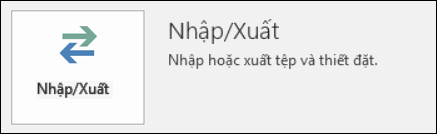
-
Chọn Xuất sang Tệp.
-
Chọn Giá trị Phân tách bằng Dấu phẩy (Windows).
-
Chọn thư mục Trùng lặp bạn đã tạo ở Bước 3.
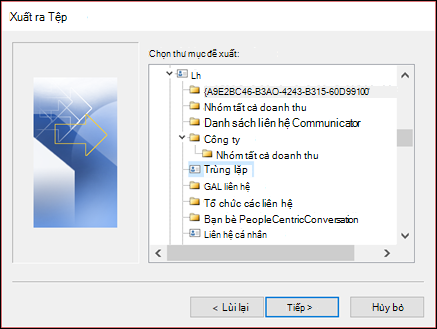
-
Lưu tệp ở nơi nào đó, bạn sẽ có thể tìm lại tệp đó.
-
Bấm Kết thúc.
Nhập lại danh bạ của bạn vào Outlook cổ điển
-
Bấm Tệp > Mở & Xuất > Nhập/Xuất.
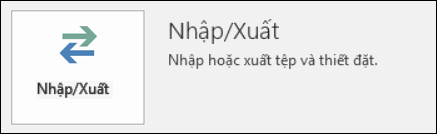
-
Chọn Nhập từ một chương trình hoặc tệp khác.
-
Chọn Giá trị Phân tách bằng Dấu phẩy (Windows).
-
Duyệt để tìm tệp bạn đã tạo trong quy trình ở trên.
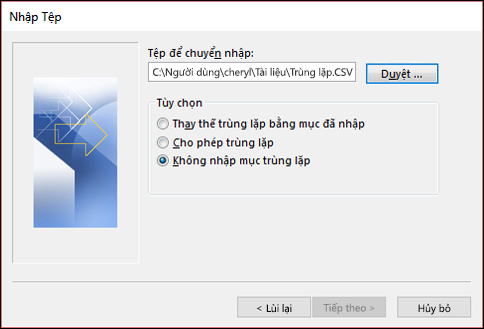
-
Chọn tùy chọn Không nhập các mục trùng lặp.
-
Chọn thư mục liên hệ chính của bạn làm thư mục đích. Đây là thư mục hiện đang trống.
-
Chọn Hoàn tất.
Sao chép các liên hệ từ thư mục Trùng lặp trở lại thư mục Danh bạ chính của bạn trong Outlook cổ điển
-
Trong Outlook cổ điển, chọn thư mục liên hệ Trùng lặp.
-
Bấm một lần vào một trong các liên hệ trong thư mục, rồi nhấn Ctrl+A để chọn tất cả các liên hệ.
-
Di chuyển các liên hệ đã chọn vào thư mục Liên hệ chính của bạn. Bạn có thể kéo và thả chúng hoặc nhấn Ctrl+Shift+V để sử dụng hộp thoại Di chuyển đến Thư mục.
-
Mỗi khi Outlook cổ điển gặp phải một liên hệ trùng lặp, bạn sẽ thấy lời nhắc kèm theo hai lựa chọn.
-
Chọn Thêm liên hệ mới nếu liên hệ đó không bị trùng lặp.
-
Chọn Cập nhật thông tin của liên hệ đã chọn nếu liên hệ đó bị trùng lặp.
Sau khi bạn đã thực hiện lựa chọn của mình, hãy chọn Cập nhật. Nếu bạn muốn lặp lại cùng một lựa chọn cho tất cả các liên hệ bị trùng lặp, hãy chọn Cập nhật Tất cả.
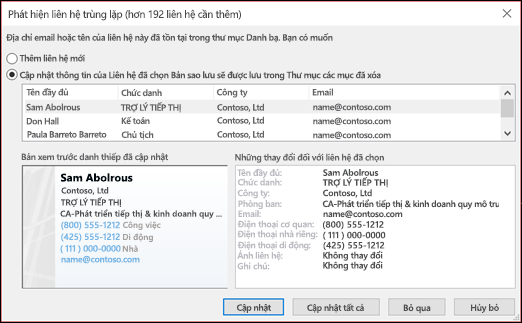
-
-
Khi quá trình di chuyển đến thư mục hoàn tất, bạn có thể xóa thư mục Trùng lặp.
VớiOutlook trên web, danh sách liên hệ của bạn liên tục được dọn sạch và các bản trùng lặp sẽ tự động bị ẩn sau khi tìm kiếm các trùng lặp chính xác và thích hợp trong tập hợp con.
Các kịch bản ví dụ sau đây mô tả cáchOutlook trên web xử lý các mục nhập trùng lặp dựa trên việc bản ghi liên hệ có phải là bản ghi trùng lặp chính xác hay không hoặc đó là tập hợp con của một bản ghi khác.
Ví dụ 1: Bản ghi liên hệ trùng lặp chính xácOutlook trên web
Trong ví dụ sau đây, Liên hệ B là bản trùng lặp chính xác của Liên hệ A.
|
Liên hệ với A |
Liên hệ B |
|---|---|
|
Tên: Sam ElliotEmail: Sam.elliot@contoso.comSố điện thoại: 123-456-7890Công ty: Chức danh Contoso: Giám đốc Bán hàng Cấp cao |
Tên: Sam ElliotEmail: sam.elliot@contoso.comSố điện thoại: 123-456-7890Công ty: Chức danh Contoso: Giám đốc Bán hàng Cấp cao |
Tính năng tự động dọn dẹp liên hệOutlook trên web định các trùng lặp đó; do đó, trong trường hợp này, Liên hệ B sẽ bị ẩn khỏi danh sách liên hệ của bạn.
Ví dụ 2: Bản ghi liên hệ tập hợp con
Trong Ví dụ 2, Liên hệ D thiếu thông tin Công ty và Chức danh được cung cấp trong Liên hệ C. Điều này làm cho Liên hệ Dlà một tập hợp con của Liên hệ C vàLiên hệ C là tập hợp con.
|
Liên hệ với C |
Liên hệ với D |
|---|---|
|
Tên: Kim AkersEmail: kim.akers@fourthcoffee.comSố điện thoại: 123-456-7890Công ty: Chức danhFourth Coffee: Giám đốc Kế toán |
Tên: Kim AkersEmail: kim.akers@fourthcoffee.comSố điện thoại: 123-456-7890Công ty:Chức danh: |
Trong trường hợp này,Outlook trên web động ẩn Liên hệ D và Liên hệ C sẽ vẫn hiển thị trong danh sách liên hệ của bạn.
Ví dụ 3: Nhiều liên hệ tập hợp con
Ví dụ 3 hiển thị ba bản ghi liên hệ rất giống nhau. Trong ví dụ này, Liên hệ F thiếu thông tin Công ty và Chức danh được cung cấp trong Liên hệ E. Do đó, Hãy liên hệ với Fmột tập hợp con của Liên hệ E.
Liên hệ G cũng thiếu các chi tiết được tìm thấy trong Liên hệ E, tuy nhiên Liên hệ G bao gồm một mục Nhập Địa chỉ không được tìm thấy trong Liên hệ E. Điều này làm cho Liên hệ G một tập hợp bổ sung vì nó chia sẻ các chi tiết tương tự như Liên hệ E và Liên hệ F vì nó bao gồm địa chỉ đó là một chi tiết bổ sung.
|
Liên hệ E |
Liên hệ F |
Liên hệ với G |
|---|---|---|
|
Tên: Caleb MillerEmail: caleb@wingtiptoys.com Điệnthoại: 987-654-3210Công ty: Wingtip ToysTitle: Tiếp thị Đầu mốiĐịa chỉ: |
Tên: Caleb MillerEmail: caleb@wingtiptoys.comSố điện thoại: 987-654-3210Công ty: Chức danh: Địa chỉ: |
Tên: Caleb MillerEmail: caleb@wingtiptoys.comSố điện thoại: 987-654-3210Công ty: Chức danh: Địa chỉ nhà: 789 Main Street |
Trong trường hợp này, cả Liên hệ E và Liên hệ G đều sẽ hiển thị vì cả hai đều được đặt siêu bộ. Liên hệ F sẽ là mục duy nhất bị ẩn vì đó là tập hợp con của hai mục còn lại.
Bạn có thể cập nhật Liên hệ E theo cách thủ công và bao gồm địa chỉ tìm thấy trong Liên hệ G. Điều này sẽ làm cho Contact E là siêu tập hợp duy nhất và Liên hệ G sẽ bị ẩn. Xem mục Cập nhật nội dung trùng lặp hiển thị để tìm hiểu thêm.
Cập nhật liên hệ trùng lặp hiển thịOutlook trên web
Nếu thẻ nội dung trùng lặp được ẩn trong Outlook trên web, nhưng bạn sửa đổi bằng Outlook, Outlook for Mac hoặc Outlook Mobile cổ điển, liên hệ sẽ xuất hiện lại trongOutlook trên web vì nó không còn được coi là trùng lặp nữa.
Nếu bạn cập nhật một liên hệ trong Outlook trên web, các cập nhật tương tự sẽ được hiển thị trên tất cả các máy khách Outlook.
Xóa liên hệ trùng lặpOutlook trên web
Việc xóa liên hệ trong danhOutlook trên web sẽ loại bỏ liên hệ đó khỏi tất cả các máy khách Outlook.
Ví dụ: nếu bạn xóa liên hệ bằng Outlook hoặc Outlook for Mac cổ điển nhưng liên hệ đó đã bị ẩn trong Outlook trên web thì thẻ liên hệ sẽ xuất hiện lại cho đến khi tất cả các mục trùng lặp bị ẩn đều bị loại bỏ. Nếu liên hệ được hiển thị trong các ứng dụng này, một bản trùng lặp ẩn sẽ xuất hiện lại cho đến khi xóa tất cả các trùng lặp.
Xóa một liên hệ khỏi danh Outlook trên web liên hệ đó và tất cả các bản trùng lặp bị ẩn khỏi tất cả các ứng dụng Outlook.
Để khôi phục liên hệ đã xóa, hãy làm theo các bước trong Khôi phục hoặc khôi phục liên hệ đã xóa trong Outlook.
Truy nhập các liên hệ trùng lặp bị ẩnOutlook trên web
Bạn có thể xem, quản lý, xóa hoặc xuất tất cả các liên hệ, bao gồm các liên hệ trùng lặp trong Outlook cổ điển dành cho Windows, Outlook trên máy Mac và Outlook trên Thiết bị di động.
Bạn có thể xuất tất cả các liên hệ bao gồm các liên hệ trùng lặp. Xem mục Nhập hoặc xuất danh bạ trong Outlook.
Xem thêm
Với Outlook.com, danh sách liên hệ của bạn liên tục được dọn sạch và các bản trùng lặp sẽ tự động bị ẩn sau khi tìm kiếm các trùng lặp chính xác và thích hợp trong tập hợp con.
Các kịch bản ví dụ sau đây mô tả cáchOutlook.com xử lý các mục nhập trùng lặp dựa trên việc bản ghi liên hệ có phải là bản ghi trùng lặp chính xác hay không hoặc đó là tập hợp con của một bản ghi khác.
Ví dụ 1: Bản ghi liên hệ trùng lặp chính xác trongOutlook.com
Trong ví dụ sau đây, Liên hệ B là bản trùng lặp chính xác của Liên hệ A.
|
Liên hệ với A |
Liên hệ B |
|---|---|
|
Tên: Sam ElliotEmail: Sam.elliot@contoso.comSố điện thoại: 123-456-7890Công ty: Chức danh Contoso: Giám đốc Bán hàng Cấp cao |
Tên: Sam ElliotEmail: sam.elliot@contoso.comSố điện thoại: 123-456-7890Công ty: Chức danh Contoso: Giám đốc Bán hàng Cấp cao |
Tính năng tự động dọn dẹp liên hệOutlook.com định các trùng lặp đó; do đó, trong trường hợp này, Liên hệ B sẽ bị ẩn khỏi danh sách liên hệ của bạn.
Ví dụ 2: Bản ghi liên hệ tập hợp con
Trong Ví dụ 2, Liên hệ D thiếu thông tin Công ty và Chức danh được cung cấp trong Liên hệ C. Điều này làm cho Liên hệ Dlà một tập hợp con của Liên hệ C vàLiên hệ C là tập hợp con.
|
Liên hệ với C |
Liên hệ với D |
|---|---|
|
Tên: Kim AkersEmail: kim.akers@fourthcoffee.comSố điện thoại: 123-456-7890Công ty: Chức danhFourth Coffee: Giám đốc Kế toán |
Tên: Kim AkersEmail: kim.akers@fourthcoffee.comSố điện thoại: 123-456-7890Công ty:Chức danh: |
Trong trường hợp này, Outlook.com động ẩn Liên hệ D và Liên hệ C sẽ vẫn hiển thị trong danh sách liên hệ của bạn.
Ví dụ 3: Nhiều liên hệ tập hợp con
Ví dụ 3 hiển thị ba bản ghi liên hệ rất giống nhau. Trong ví dụ này, Liên hệ F thiếu thông tin Công ty và Chức danh được cung cấp trong Liên hệ E. Do đó, Hãy liên hệ với Fmột tập hợp con của Liên hệ E.
Liên hệ G cũng thiếu các chi tiết được tìm thấy trong Liên hệ E, tuy nhiên Liên hệ G bao gồm một mục Nhập Địa chỉ không được tìm thấy trong Liên hệ E. Điều này làm cho Liên hệ G một tập hợp bổ sung vì nó chia sẻ các chi tiết tương tự như Liên hệ E và Liên hệ F vì nó bao gồm địa chỉ đó là một chi tiết bổ sung.
|
Liên hệ E |
Liên hệ F |
Liên hệ với G |
|---|---|---|
|
Tên: Caleb MillerEmail: caleb@wingtiptoys.com Điệnthoại: 987-654-3210Công ty: Wingtip ToysTitle: Tiếp thị Đầu mốiĐịa chỉ: |
Tên: Caleb MillerEmail: caleb@wingtiptoys.comSố điện thoại: 987-654-3210Công ty: Chức danh: Địa chỉ: |
Tên: Caleb MillerEmail: caleb@wingtiptoys.comSố điện thoại: 987-654-3210Công ty: Chức danh: Địa chỉ nhà: 789 Main Street |
Trong trường hợp này, cả Liên hệ E và Liên hệ G đều sẽ hiển thị vì cả hai đều được đặt siêu bộ. Liên hệ F sẽ là mục duy nhất bị ẩn vì đó là tập hợp con của hai mục còn lại.
Bạn có thể cập nhật Liên hệ E theo cách thủ công và bao gồm địa chỉ tìm thấy trong Liên hệ G. Điều này sẽ làm cho Contact E là siêu tập hợp duy nhất và Liên hệ G sẽ bị ẩn. Xem mục Cập nhật nội dung trùng lặp hiển thị để tìm hiểu thêm.
Ví dụ 4: Gần trùng lặp chính xác với một thể loại không khớpOutlook.com
Trong Ví dụ 4, Liên hệ H vàLiên hệ tôi có cùng các chi tiết ngoại trừ thể loại. Khi tất cả thông tin liên hệ hoàn toàn giống nhau nhưng có một điểm khác biệt nhỏ, chúng được coi là gần chính xác với các danh mục trùng lặp không khớp. Trong trường hợp này, chi tiết Thể loại được bao gồm trong Liên hệ Hvà Liên hệ Tôi sẽ được thêm vào Liên hệ H. Liên hệ H sẽ là tập hợp con và hiển thị, trong khi Liên hệ tôi sẽ bị ẩn.
|
Liên hệ với H |
Liên hệ với Tôi |
|---|---|
|
Tên: Bill JonasEmail: bill.jonas@hotmail.comSố điện thoại: 987-654-3210Tiêu đề: Trị liệuDanh mục: Cá nhân |
Tên: Bill JonasEmail: bill.jonas@hotmail.comSố điện thoại: 987-654-3210Tiêu đề: Trị liệuDanh mục: iPhone của Bill |
Cập nhật liên hệ trùng lặp hiển thịOutlook.com
Nếu thẻ nội dung trùng lặp được ẩn trongOutlook.com, nhưng bạn sửa đổi thẻ đó bằng Outlook, Outlook for Mac hoặc Outlook Mobile cổ điển, thì liên hệ sẽ xuất hiện lại trong Outlook.com vì nó không còn được coi là trùng lặp nữa.
Nếu bạn cập nhật một liên hệ trong Outlook.com, các cập nhật tương tự sẽ được hiển thị trên tất cả các máy khách Outlook.
Xóa liên hệ trùng lặp trongOutlook.com
Việc xóa liên hệ trong danh Outlook.com sẽ loại bỏ liên hệ đó khỏi tất cả các máy khách Outlook.
Ví dụ: nếu bạn xóa liên hệ bằng Outlook hoặc Outlook for Mac cổ điển nhưng liên hệ đó đã bị ẩn trong Outlook.com thì thẻ liên hệ sẽ xuất hiện lại cho đến khi tất cả các mục trùng lặp bị ẩn đều bị loại bỏ. Nếu liên hệ được hiển thị trong các ứng dụng này, một bản trùng lặp ẩn sẽ xuất hiện lại cho đến khi xóa tất cả các trùng lặp.
Xóa một liên hệ khỏi danhOutlook.com liên hệ đó và tất cả các bản trùng lặp bị ẩn khỏi tất cả các ứng dụng Outlook.
Để khôi phục liên hệ đã xóa, hãy làm theo các bước trong Khôi phục hoặc khôi phục liên hệ đã xóa trong Outlook.
Truy nhập các liên hệ trùng lặp bị ẩnOutlook.com
Bạn có thể xem, quản lý, xóa hoặc xuất tất cả các liên hệ, bao gồm các liên hệ trùng lặp trong Outlook cổ điển dành cho Windows, Outlook trên máy Mac và Outlook trên Thiết bị di động.
Bạn có thể xuất tất cả các liên hệ bao gồm các liên hệ trùng lặp. Xem mục Nhập hoặc xuất danh bạ trong Outlook.










